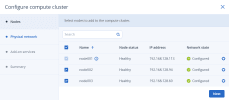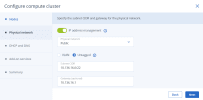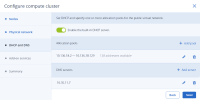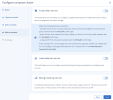Den Compute-Cluster erstellen
-
Der Compute-Cluster muss mindestens drei Knoten haben, damit Self-Service-Benutzer die Hochverfügbarkeit für Kubernetes Master-Knoten aktivieren können.
-
Sie können nur ein einziges ungetaggtes Netzwerk über ein Infrastruktur-Netzwerk erstellen.
So können Sie den Compute-Cluster erstellen
- Öffnen Sie die Anzeige Compute und klicken Sie dort auf den Befehl Compute-Cluster erstellen.
-
Fügen Sie im Schritt Knoten Knoten zum Compute-Cluster hinzu:
- Wählen Sie die Knoten aus, die dem Compute-Cluster hinzugefügt werden sollen. Sie können nur Knoten auswählen, die Konfiguriert als Netzwerkstadium haben. Knoten im Management-Knoten-Hochverfügbarkeits-Cluster werden automatisch ausgewählt, um dem Compute-Cluster beitreten zu können.
-
Wenn die Knoten-Netzwerkschnittstellen nicht konfiguriert sind, müssen Sie auf das Zahnradsymbol klicken, die erforderlichen Netzwerke auswählen und anschließend auf Anwenden klicken.
- Klicken Sie auf Weiter.
-
Führen Sie im Schritt Physisches Netzwerk folgende Schritte aus:
-
Aktivieren oder deaktivieren Sie die IP-Adressverwaltung:
- Wenn die IP-Adressverwaltung aktiviert ist, werden allen VMs, die mit dem Netzwerk verbunden sind, durch den integrierten DHCP-Server automatisch IP-Adressen aus Zuordnungspools sowie benutzerdefinierte DNS-Server zugewiesen. Zusätzlich wird für alle VM-Netzwerk-Ports standardmäßig der Spoofing-Schutz aktiviert. Jede VM-Netzwerkschnittstelle wird nur dann IP-Pakete empfangen und senden können, wenn ihr IP- und MAC-Adressen zugewiesen wurden. Sie können bei Bedarf den Spoofing-Schutz für eine VM-Schnittstelle manuell deaktivieren.
- Wenn die IP-Adressverwaltung deaktiviert ist, werden die VMs, die mit dem Netzwerk verbunden sind, ihre IP-Adressen von den DHCP-Servern in diesem Netzwerk erhalten (sofern solche DHCP-Server vorhanden sind). Außerdem wird der Spoofing-Schutz für alle VM-Netzwerk-Ports deaktiviert – und Sie können den Schutz nicht manuell aktivieren. Das bedeutet, dass jede VM-Netzwerkschnittstelle (mit oder ohne zugewiesene IP- und MAC-Adressen) in der Lage sind wird, IP-Pakete zu empfangen und zu senden.
In jedem Fall können Sie statische IP-Adressen manuell zuweisen (innerhalb der VMs).
-
Geben Sie die erforderlichen Details für das physische Netzwerk an:
- Wählen Sie ein Infrastruktur-Netzwerk, mit dem das physische Netzwerk verbunden werden soll.
- Bestimmen Sie den physischen Netzwerktyp: wählen Sie VLAN und spezifizieren Sie eine VLAN-ID, um ein VLAN-basiertes Netzwerk zu erstellen – oder wählen Sie Ungetaggt, um ein flaches physisches Netzwerk zu erstellen.
- Wenn Sie die IP-Adressverwaltung aktiviert haben, wird der Subnetz-IP-Bereich automatisch im CIDR-Format ausgefüllt. Spezifizieren Sie optional ein Gateway. Wenn Sie das Feld Gateway leer lassen, wird das Gateway in den Netzwerkeinstellungen weggelassen.
- Klicken Sie auf Weiter.
Das ausgewählte physische Netzwerk wird in der Liste der Compute-Netzwerke auf der Registerkarte Netzwerk des Compute-Clusters angezeigt. Es wird standardmäßig von allen zukünftigen Projekten gemeinsam genutzt. Sie können den Netzwerkzugriff später im rechten Netzwerk-Fensterbereich deaktivieren.
-
-
Wenn Sie die IP-Adressverwaltung aktiviert haben, werden Sie zum Schritt DHCP und DNS weitergeleitet, wo Sie die Netzwerkeinstellungen für die IP-Adressverwaltung konfigurieren können:
-
Aktivieren oder deaktivieren Sie den Integrierten DHCP-Server:
- Bei aktiviertem DHCP-Server werden den VM-Netzwerkschnittstellen automatisch IP-Adressen zugewiesen: entweder aus den Zuordnungspools oder, wenn wenn es keine Pools gibt, aus dem gesamten IP-Bereich des Netzwerks.
- Bei deaktiviertem DHCP-Server werden die VM-Netzwerkschnittstellen dennoch IP-Adressen erhalten, aber Sie müssen diese manuell (innerhalb der VMs) zuweisen.
Der virtuelle DHCP-Dienst wird nur innerhalb des aktuellen Netzwerks funktionieren und keinen anderen Netzwerken ausgesetzt sein.
-
Spezifizieren Sie einen oder mehrere Zuordnungspools (IP-Adressbereiche, die den VMs automatisch zugewiesen werden).
-
Spezifizieren Sie DNS-Server, die von virtuellen Maschinen verwendet werden sollen. Diese Server können den VMs über den integrierten DHCP-Server oder über die cloud-init-Netzwerkkonfiguration (sofern cloud-init in der VM installiert ist) zugewiesen werden.
-
Klicken Sie auf Weiter.
-
-
Aktivieren Sie im Schritt Add-on-Services die zusätzlichen Services, die bei der Bereitstellung des Compute-Clusters installiert werden. Sie können diese Services auch zu einem späteren Zeitpunkt installieren. Klicken Sie anschließend auf Weiter.
Bei der Installation von Kubernetes wird automatisch auch der Load Balancer Service installiert.
- Überprüfen Sie im Schritt Übersicht die Konfiguration und klicken Sie dann auf Cluster erstellen.
Sie können die Bereitstellung des Compute-Cluster auf der Anzeige Compute überwachen.